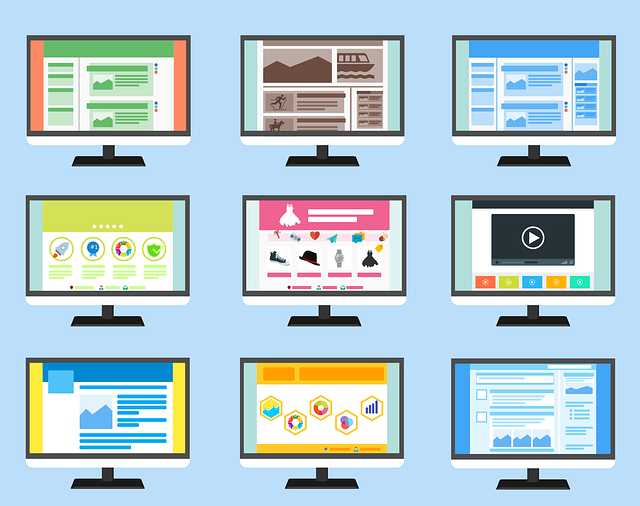
marketing
2021年04月26日(公開: 2020年07月14日)
スライドショー編集ソフトおすすめ6選【初心者~プロまで】
無料:動画広告攻略100のテクニック集
スライドショー作成に便利な「動画編集ソフト」があります。しかし、有料や無料、使える機能の違いから、最適なソフトを探すのも大変です。
そこでこの記事では、スライドショーソフトの選び方とおすすめなスライドショーソフトご紹介します。初心者の方からプロの方向けまで幅広く紹介していきますので、記事を読んで目的や用途にあったソフトを見つけてくださいね。
目次
スライドショーソフトの選び方
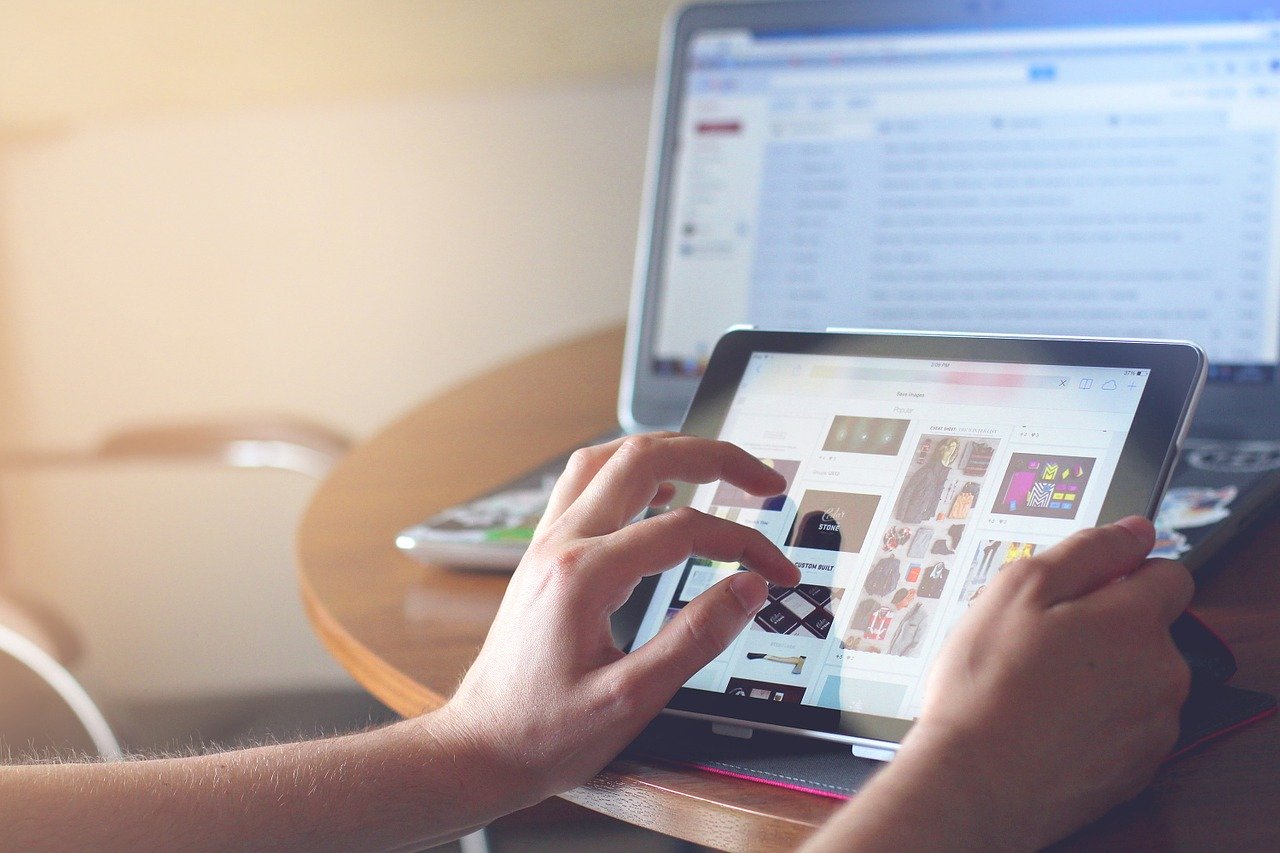
ウェディングで使うようなスライドショーの動画は、業者に依頼しなくても、自分で編集ができます。編集技術次第で、高クオリティの動画で、観客に驚かせるような作品に仕上がります。
しかしスライドショーを始めるにあたり、何の動画編集ソフトを使ったらいいか迷うかと思います。
動画編集ソフトには、有料版や無料版のものもあり、自分の編集レベル、編集機能がそろっているか、購入前に気をつけるポイントがあります。一つ一つ順番に解説していきます。
無料・有料

たとえ無料でも専門的な機能まで、使いこなせれば、プロ並みのクオリティで仕上がります。一部の無料版は、一部の制限がかかったり、操作しづらいソフトもあります。
例えば、写真の枚数に制限がかかったり、ウォーターマークが入ってしまったり、ファイル形式にも制限があるソフトもあります。
また商用利用ができるかどうか確認が必要です。家庭内向けの動画作成ファイル形式であれば問題ないですが、YouTubeやTwitter、Instagram、Facebookなどで、収益目的した動画投稿には使えないので、注意してください。
もし無料版で選ぶ際は、シンプルな機能で、操作できるものがおすすめです。あまりに編集機能が複雑過ぎると、作業が大変になります。例えば、カットやテキストなどは、初心者でもマニュアルを見なくても、簡単に操作できる動画編集ソフトがあります。
YouTubeやTwitter、Instagram、FacebookなどのSNSで、BGMやエフェクトにこだわり、手の込んだ編集がしたければ、有料版を選ぶのがおすすめ。ほとんどのソフトは、購入する前に体験版があり、自分に本当に合ったソフトなのか事前に試すことができます。
必要な時に編集機能が使えればいい方には無料ソフト。長期的に継続して、動画編集を仕事にするのであれば、有料ソフトをおすすめします。
YouTuberや企業の広告動画に有料ソフトが使われていることが多く、デザインやエフェクト効果が豊富なので、こだわいのある動画編集ができます。また一部の編集ソフトには結婚式や歓迎会などの目的で、ムービー作成をするものもあります。
有料ソフトには、月額で費用がかかるものや一回限りの買い切り型とさまざまな購入方式があります。また編集ソフトのなかには、バージョンの違いで使える機能が変わったり、他の編集ソフトと連動できるセット品を購入することができます。
自分が何を目的として動画編集を行うのかを頭に入れながら、ぜひ自分に合った編集ソフトを選んでみてください。
OS
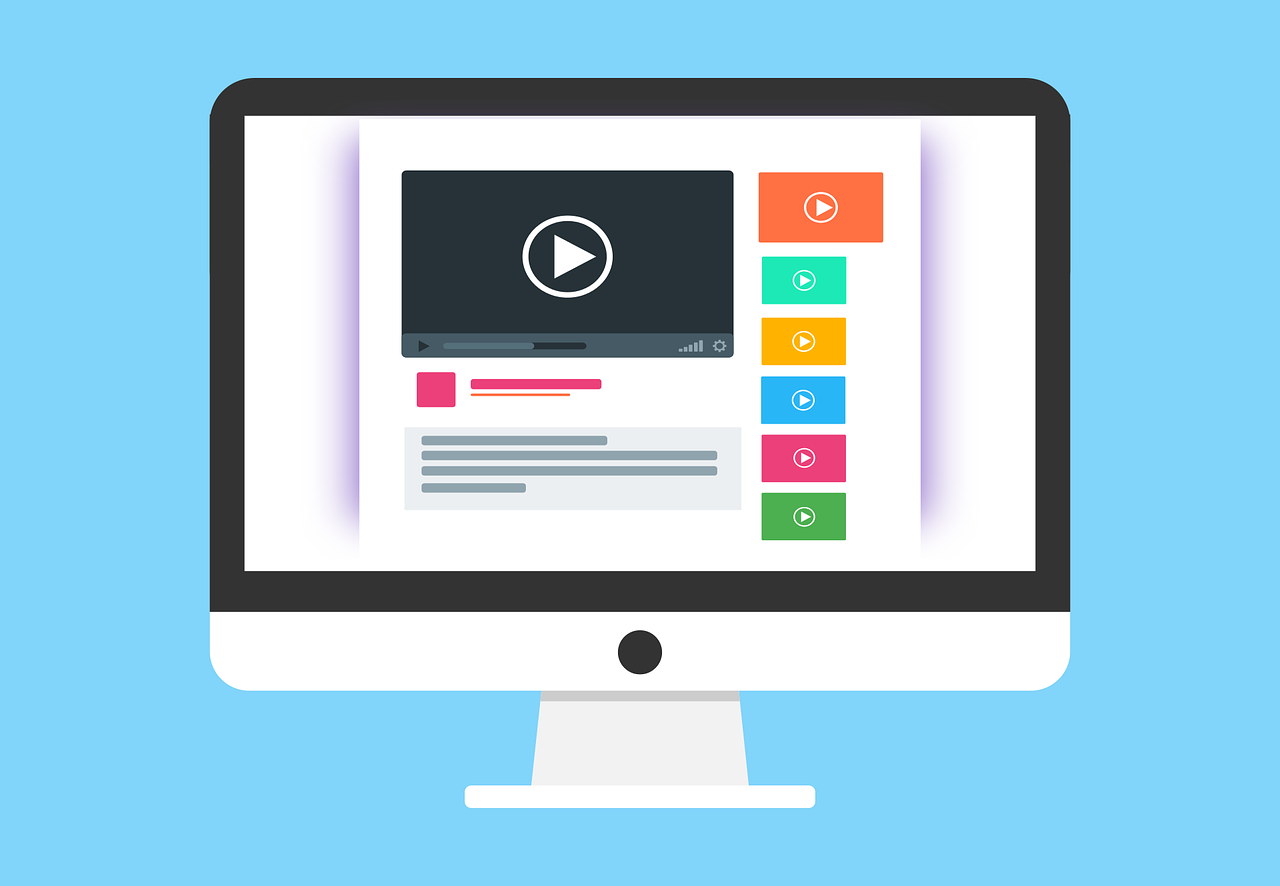
OSにはWindowやMac、もしくはLinuxがあります。動画編集用ソフトを使う場合、どのOSを使っても、動画編集ソフトの性能に大きな違いはありません。
最初は自分が使っているパソコンや操作に慣れているOSを選ぶことをおすすめします。慣れないOSを使って、余計な作業負担がかからなくてすみます。
一部の動画編集ソフトには、稼働させるのに指定のOSがあります。しかし、OSの違いよりもパソコンのスペックが重要です。
事前に商品情報から、自分のパソコンは基準を満たしているか確認することをおすすめします。特にCPUやメモリ、HDDの容量が基準を上回っていないと、動作が遅くなったり、途中で止まる可能性があるので、気をつけてください。
また自分のパソコンのバージョンは問題はないか、必ず確認するようにしてください。購入しても、バージョンが古くて対応できない場合、編集ソフトを動かせません。
動画編集ソフトの中には、年々アップデートが繰り返され、古いバージョンが使えなくなる可能性があります。今使っているパソコンのバージョンは本当に大丈夫か確認しておくことをおすすめします。
パソコンのバージョンは、Windowsは、Windows7、8、10。MACは、macOS X 10.7 Lion、OS X 10.11 El Capitan、macOS 10.15 Catalinaなどです。
自分の編集レベル

動画編集の作業経験によって、選ぶソフトは変わってきます。初心者向けからプロ向けまで多くの動画編集ソフトがあります。
これから動画を始めようとする方、また動画始めたことのない方にとって、動画編集ソフトを選び方を間違えてしまうと、作業が全くできなかったり、途中で挫折してしまう可能性があるでしょう。
ここで見極めるポイントとして、取扱説明書や、チュートリアルが充実しているか。編集画面は操作しやすく、自分に必要な機能がそろっているかどうかがポイントです。
カットやテロップは基本的にほとんどの編集動画編集ソフトにありますが、BGMの挿入やエフェクトの機能は動画編集ソフトによって変わってきます。
有料版のソフトには、体験版があるので一度利用してみることをおすすめします。プロ向けのソフトにしかないBGMやエフェクトがあり、覚えるのに時間はかかりますが、一度試しで利用してみてもいいでしょう。
現在では、スマートフォンやパソコンの発達により、素人でも簡単に動画編集ができ、ウェブ上で調べれば、動画の編集のやり方を学ぶことが可能です。その他にも専門の場所で学べる学校もあり、動画編集を学ぶ場所は数多くあります。
もし本格的に動画編集を始めようと考えている方は、自分の編集レベルを上げることも力を入れれば、扱える動画編集ソフトが増えて、自分が作りたい動画に向けてより完成度が高まります。
スライドショーに十分な機能がついてるか

スライドショーを作るためには、素材となる多くの写真が必要です。
写真の組み合わせにより、1つの作品に仕上がりますが、より良い演出が可能となるのは編集機能による効果が大きいです。
素材となる写真にエフェクト効果を入れたり、必要なところでテキストを入れたり、写真のイメージに合ったBGMを入れることで、視聴者に笑いや感動を与えてくれます。
子供の運動会や卒園式、家族の記念旅行や、結婚式などさまざまなシーンで使う機能は変わってきます。またイベントにあったテンプレートもあるので、一から動画編集をすることなく、簡単に作成できる編集ソフトもあります。
最高のスライドショーを完成させるために、事前に必要な機能はそろっているか、しっかり確認しておくようにしましょう。
(無料) スライドショーソフトおすすめ4選

スライドショーの作成にあたり、無料で使える動画編集ソフトを紹介していきます。ここでは、製品の使える機能や特徴を合わせて紹介します。
また編集の一部に制限がかかったり、画面にロゴが入ってしまうデメリットもあるので注意してください。
Windows対応ソフト
【初心者】Icecream Slideshow Maker
参照(URL:https://icecreamapps.com/jp/Slideshow-Maker/)
らくらく編集作業がスムーズに!シンプルな機能が特徴的
操作の編集画面ががとってもシンプルで、マウスで画像を動かすだけで、スライドショーの順番を並び替えることができます。
解像度は4Kまでのスライドショーが可能で、高い解像度のスライドショーの再生が可能です。画像が読み込める解像度が幅広く、Instagram Twitter用の画像の調整が可能です。
主にできることは、大きく分けて以下3つの調整ができます。
一つ目は、時間の調整です。画像を表示される時間の調整で、0.5から20秒まで調整できます。
二つ目は、トランジションの調整です。画像を横にスライドさせたり、ズームに入れたり、画面と画面の間に演出効果を加えたりできます。さらにスライドショーにオーディオの追加もできますが、音楽は1種類しか選択できないので、注意してください。
三つ目は、テキストの追加です。テキストの色や背景などを入力して、いつでも簡単に調整ができて、操作がとてもシンプルです。
しかし、テキストの文字の大きさやテキストの細かな調整ができませんので、注意してください。初期設定にはIcecream Appsのウォーターマークが入りますが、設定は変更できるので問題はありません。
無料版と優勝版の違いですが、無料版では、使用できる枚数は10枚まで。また対応する形式ファイルは、WebMのみ。作成されるWebmファイルは、Windows Media PlayerやVLC Media Playerなどで再生が可能です。
一方で、有料版はMP4、AVI、MP4、MOV、WebMの5つのファイルの書き換えが可能。有料版へアップグレードすれば、枚数の制限がなくなります。低スペックでもサクサクと動くので、最小限の力でスライドショー作成することが可能です。
| 価格 | 無料 | 編集レベル | 初心者 |
| 対応OS | Windows | 編集機能の豊富さ | シンプル |
Icecream Slideshow Maker Freeサイトを見に行く
Windows・Mac対応ソフト
【初心者】Photo Slideshow Maker Free
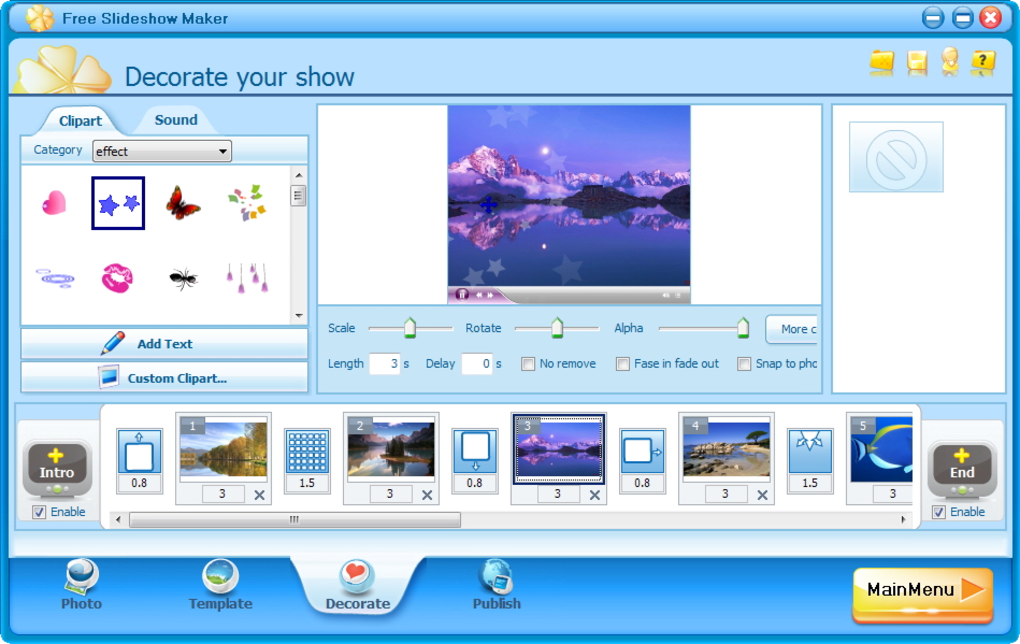
参照(URL:https://free-slideshow-maker.softonic.jp/)
スライドショーのムービーがかんたんに作成可能!編集画面がシンプル!
スライドショー以外でムービー作成も簡単にできます。旅行に行った思い出の写真、趣味を楽しんでいるときの動画、見たい写真やお気に入りの動画だけを厳選することが可能。
また結婚式のウェディングムービーや卒業記念のムービーなど、保存の際はさまざまなファイルで使用ができます。
動画ファイルやモバイル用の動画だけではなく、Blu-rayディスクやDVDディスクなど動画に落とし込むことも可能。また友人や知人などに向けてSNS上にFacebookやTwitterといった作品をシェアする機能ができます。
スライドショーの自動作成機能で、動画を自分の力で選ばなくても、ファイル内のフォルダーを選択すれば、自動的にタイムライン表示できます。また、クリップアートと呼ばれる素材の充実やデザインの追加も可能です。
他のアプリケーションと連動しており、videopadやphotopadなどと連動が可能です。
編集機能には、クロスフェードやキューブ、モーフィングなど多彩な切り替え効果やパンやズームスピンなどの効果加えて画像への動きは追加できます。
ボイス録音も可能で、スライドショーの静止画や、自分雲が撮った動画に自分の音声を入れることもできます。ナレーションをつけてスライドショーを作成。そして保存には、Dropbox、Googleドライブなどが利用で動画ファイルの管理がしやすくなります。
全体的に機能がシンプルで、チュートリアルや取扱説明書を見なくても簡単に操作ができます。またフルHDや、4K動画にも対応しており、高画質の動画作成が可能になります。
一方で、体験版を使う場合は、期間を過ぎると有料への切り替えの告知が表示され、作業に手間がかかります、日本円で約6000円から7000円。もし体験版を使ってみて気に入れば、購入を検討しても良いでしょう。
| 価格 | 無料 | 編集レベル | 初心者 |
| 対応OS | Mac,Windows | 編集機能の豊富さ | シンプル |
Photo Slideshow Maker Freeサイトを見に行く
【初心者】LightMV
(URL:https://lightmv.com/jp/how-to-make-mv.html)
スマートフォンひとつでおしゃれなムービーに!かんたんに編集!
動画の素材で使えるテンプレートが豊富にあり、動画編集が未経験の方でも簡単に動画編集が可能になります。テンプレートや写真を選ぶことで、おしゃれなスライドショーを自動生成してくれます。
また音源も用意されているので、準備する必要はありません。
イベントの写真に合わせて、非常に多くのテンプレート用意されています。そしてデザイナーにより設計されたテンプレートは結婚式に利用されるムービーも簡単です。
また、その他にも商品紹介や宣伝、販売促進に使用できる動画テンプレートがあり、製品の外観や機能使用効果で展示可能です。
電光掲示板に使われる、電子ロゴのオープニングやカラフルなネオン効果を演出できるテンプレートまで幅広くそろっています。
そのような動画が、iPhoneやAndroidで使っているスマートフォンで、かんたんに動画編集ができ、ハイクオリティな作品に仕上げることができます。
注意したいのが、無料版はウォーターマークがあり、枚数制限は50枚までです。有料版は課金制となっていて、1100円から2700円で動画を作りたい本数によって料金が変わってきます。解像度は720pもしくは1080pどちらか選択できます。
またパソコンやスマートフォンどちらでも動画作成は可能です。しかし、ダウンロードするためには課金する必要がありますので、注意してください。
| 価格 | 無料 | 編集レベル | 初心者 |
| 対応OS | Mac OS,Windows | 編集機能の豊富さ | 豊富 |
【中級者】Bolide Slideshow Creator
参照(URL:https://freesoft-100.com/screen/ss-bolide-slideshowcreator.html)
感覚的に動かして編集可能、さまざまな言語対応したソフト
編集画面にトランジション編集しやすくなります。操作画面はわかりやすく、編集機能は容易なため、感覚的に作業を覚えられます。
エフェクトでは画面の移動や左右反転ができますが、機能はそれほど多くありません。
解像度は1920×1080まで対応。ファイル形式は、AVI、MP4、WMV、MKV、FLVです。
初期設定が英語表記となっており、英語や中国語、フランス語など、さまざまな言語に変換できますが、日本語は対応していません。また日本語でテキスト入力すると文字化けしてしまいますので、注意してください。
| 価格 | 無料 | 編集レベル | 中級者 |
| 対応OS | Mac OS,Windows | 編集機能の豊富さ | シンプル |
Bolide Slideshoe Creatorサイトを見に行く
(有料) スライドショーソフトおすすめ2選
夜まで無料で使えるスライドショーソフトを紹介してきました。その他にも、有料で使えるスライドショーソフトがあります。
欲しい機能が充実しているので、ぜひ検討してみてください。
Windows・Mac両方に対応ソフト
【初心者】デジカメde!!ムービーシアター
参照(URL:https://fudemame.net/support/support/product/mtheater7/faq/7100.html)
自分の編集レベルによって、2種類の編集モードが利用可能
デジカメde!!ムービーシアターソフトは、筆まめソフトを出版しているソースネクスト様が動画編集用として出版されたソフト。編集の際は、「はじめてモード」か「こだわりモード」どちらか選択します。
はじめてモードは、操作ガイド付きで、案内どおりに操作できれば、一本の作品が作れます。こだわりモードは、演出の幅が広がって、文字のアニメーションやBGMの挿入、テキスト挿入などができます。0.01秒単位で編集ができるので、細かな調整が可能です。
機能としては、エフェクト効果をドラッグ&ドロップして、編集画面に配置するだけ。エフェクトの種類が多く、動画の雰囲気にあったエフェクトを探しやすいです。
解像度は1920x1080pまで出力。またフレームレートも合わせて調整できます。編集が完成した。また編集が完了した動画は、DVDやブルーレイの書き込みも可能です。
編集画面が見やすく、操作ガイドもついているので、全く動画編集をしたことがない方でも問題なく作業できます。
| 価格 | パッケージ版
9,980円 (税抜) ダウンロード版 8,980円 (税抜) |
編集レベル | 初心者 |
| 対応OS | Mac OS,Windows | 編集機能の豊富さ | 豊富 |
【初心者】心に響くWeddingフォトムービー
(URL:https://www.youtube.com/watch?v=TrK34I1Aw0U)
ウェディング向きのスライドショーソフト!テンプレートが豊富
ウェディングムービーが手軽に作成でき、動画編集未経験でも、かんたんにスライドショーが作成できるソフトです。
AIによる写真の中の顔自動的に認識でき、写真に送り込んだ不要なものを消せるツールもあるので、適切な効果や演出ができます。
テンプレートは150種類以上あり、オープニングやエンドロール、二次会向けに合ったテンプレートを用意して、作成が可能です。
結婚式に必要なペーパーアイテムの作成のための素材付きのパッケージもあり、50点のペーパーファイルのダウンロードが可能です。例えば招待状、出欠はがき、席次表、席札、結婚報告はがきなどがあります。
BGMのデフォルトには、結婚式に使われる定番の曲が収録。
・結婚行進曲
・G戦場のアリア
・歌劇「フィガロの結婚」
またわかりやすい説明書やサポート体制も整っており年休夢中で問い合わせができます。またDVDやBlu-rayの書き込みも可能。Windowのみなら使用可能。WMV、AVI、NPOに対応しています。
| 価格 | パッケージ版
10,980円 (税抜) ダウンロード版 9,800円 (税抜) |
編集レベル | 初心者 |
| 対応OS | Mac OS,Windows | 編集機能の豊富さ | 豊富 |
スライドショーソフト一覧表
| 商品名 | Photo Slideshow Maker Free | Icecream Slideshow Maker | Bolide Slideshow Creator | Light MV | デジカメde!!ムービーシアター | 心に響くWeddingフォトムービー |
|---|---|---|---|---|---|---|
| イメージ | 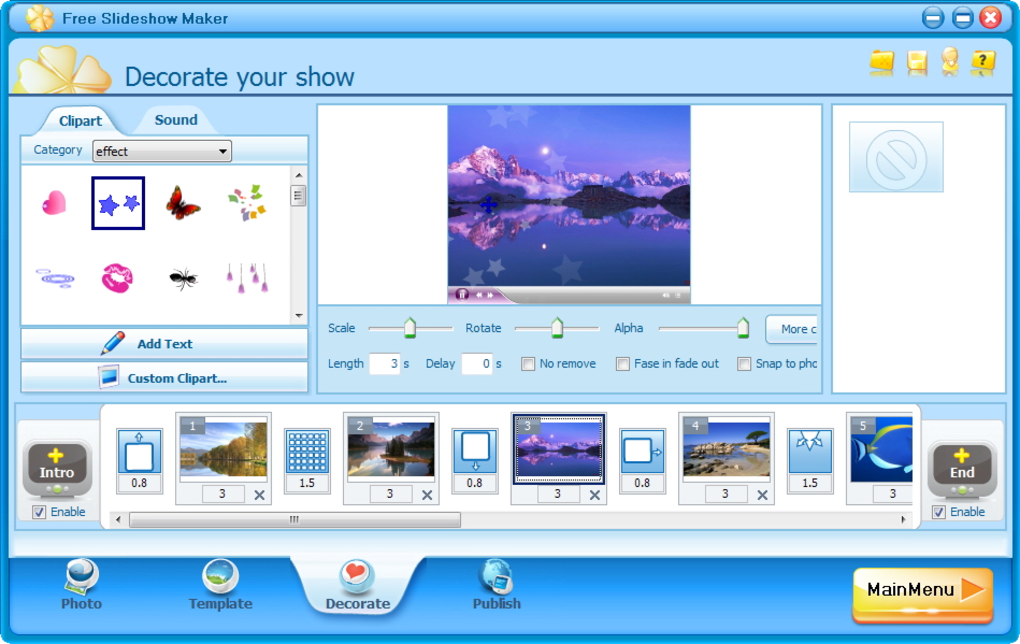 |
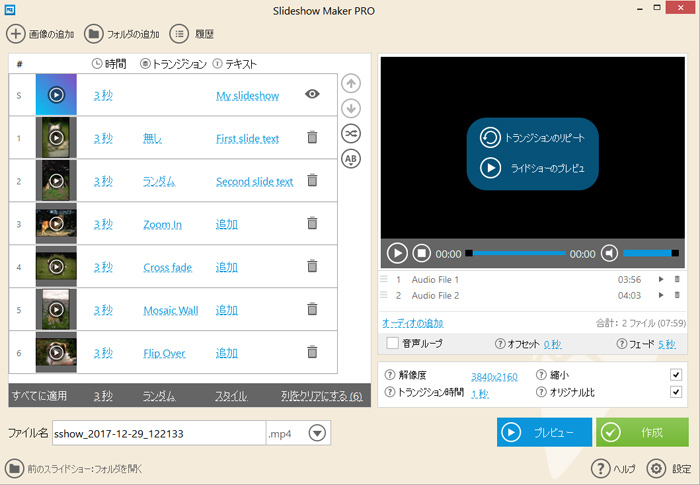 |
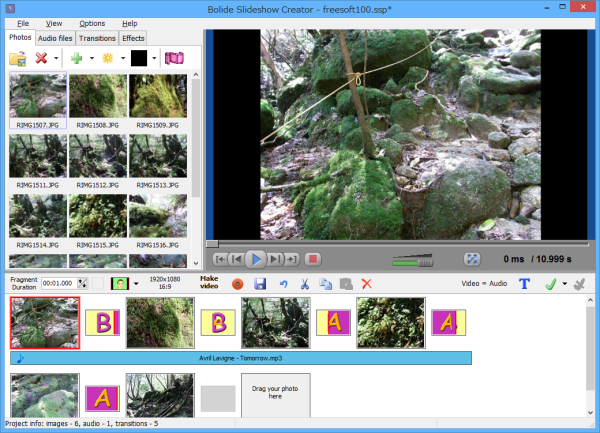 |
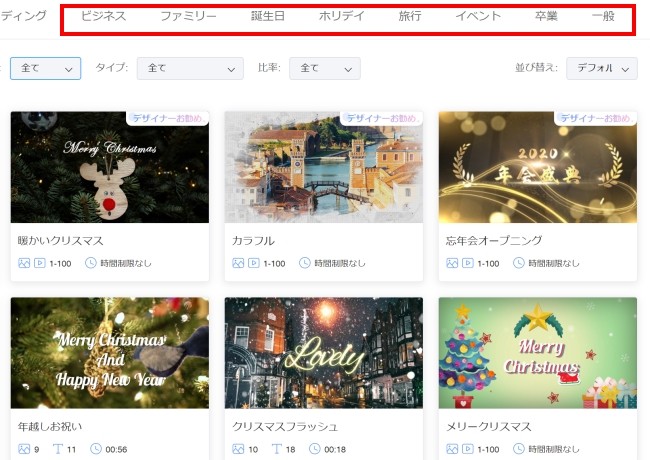 |
 |
 |
| 価格 | 無料 | 無料 | 無料 | 無料 | パッケージ版
9,980円 (税抜) ダウンロード版 8,980円 (税抜) |
パッケージ版
10,980円 (税抜) ダウンロード版 9,800円 (税抜) |
| 対応OS | Mac,Windows | Windows | Mac OS,Windows | Mac OS,Windows | Mac OS,Windows | Mac OS,Windows |
| 編集レベル | 初心者 | 初心者 | 中級者 | 初心者 | 初心者 | 初心者 |
| 編集機能の豊富さ | シンプル | シンプル | シンプル | 豊富 | 豊富 | 豊富 |
| 商品リンク | Photo Slideshow Maker Freeサイトを見に行く | Icecream Slideshow Maker Freeサイトを見に行く | Bolide Slideshoe Creatorサイトを見に行く | Light MVサイトを見に行く | デジカメDe!!ムービーシアターサイトを見に行く | 心に響くWeddingムービーサイトを見に行く |
スライドショーソフトの作成手順
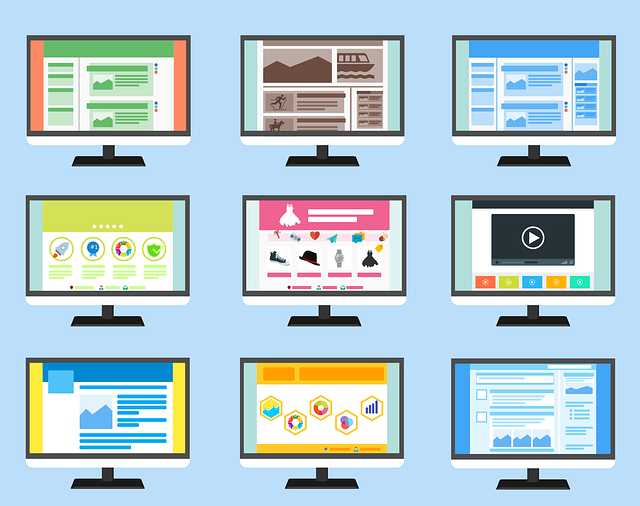
スライドショーを完成させるためには、いくつかの手順があります。どんなスライドショーにするのか企画からはじまり、必要機材をそろえ、素材集めが必要です。
状況によっては、業者に依頼する必要も出てきます。その場合は予算がいくらまでで、撮影から編集までどこまでやってもらうのかきちんと確認する必要があります。
また編集中は、テキストとエフェクトを入れたり、BGMの入力が必要です。特にBGMは、使いたい曲によって著作権がある場合があります。そこを詳しく解説していきます。
編集ソフトに写真を取り込む

編集ソフトに写真を取り込む前に、まずは素材集めから始めます。入学式や運動会、家族旅行などのイベントでは撮影の許可は必要ありませんが、場所によっては許可が必要な場合があるでしょう。
また結婚式の場合は、新郎新婦の写真を集めたり、友人から写真を集めたり多くの写真が必要になる場合があります。
たくさんの写真を集めるほど、自分が好きな写真を取捨選択できるため、スライドショーの作成に困らなくなるでしょう。
ここで重要なのが、どんな方向性で作品を完成させるのかを常に明確にしておきます。いくら良い写真がそろっていても、構成を最初に作っておかないと、良いスライドショーはできません。
写真をそのまま流して、家族で楽しむだけのものなら問題ありませんが、ウェディングや職場などで、どういう写真を撮れば、多くの人に見てもらうか考える必要があります。
多くの人に見てもらうスライドショーは、文字のデザインや写真にエフェクトを加えたり、BGMの選定も必要となるでしょう。
スライドショー自体は長い時間になるので、写真そのものにズームを入れたり、写真の切り替えの際に、トランジション効果を加えるなど、飽きさせないようにすることです。
自分で写真撮影を行って、素材を集めるのであれば、スマートフォン、もしくはカメラの準備が必要です。きれいな写真を撮るためには高額なカメラを用意しなければいけませんが、カメラのレンタルサービスを上手に活用することで費用は抑えられます。
写真撮影に不安があるのであれば、プロのカメラマンに依頼するのも一つの手です。
またウェディングシーンなどにプロジェクターに写したい場合は、DVDに書き込む必要になる場合があります。DVDへの書き込みがしっかりできるか確認するようにしましょう。
テキストを追加する

テキストは入れすぎると見づらくなるので、あまり追加しない方がいいでしょう。スライドショーは一枚一枚の再生時間が短いので、テキストを入れすぎてしまうと、視聴者にとってわかりにくいムービーとなるでしょう。
また音楽が流れている時に、歌詞として使うことで、テキストをうまく活用する方法もあります。写真の切り替えとともに、音楽も変えて、テキストを挿入すると、見る人にとって惹きつける動画になるので、効果的です。
エフェクト効果を加える

スライドショーにテキストを入れる注意点を説明しました。スライドショーは、テキストよりもエフェクト効果を入れることが必要になります。
エフェクトにさまざまな効果があり、カラー補正、モノクロ、モザイク、クロスディゾルブ、クロスズーム、映像のつなぎ目に効果をかけるものもあります。
これらを追加することにより、印象が変わり、見る人にとって、魅了される作品になるでしょう。ただし、エフェクトを使いすぎには、注意してください。見る側にとって、目が疲れてしまい、最後まで視聴してもらえない可能性があります。
BGMを追加する

BGMは、動画制作の雰囲気を高めるために必須の要素で、挿入するだけで雰囲気が変わります。また場面に合った選曲はもちろん、会話するシーンではBGMを下げるなど適切なシーンではBGMをセットすることが大事になります。
音声を消音に設定して、映像だけで視聴すると、印象が変わり、盛り上がりに欠けてしまいます。
スライドショーは、本来映像を映すものを差すので、音楽のほうにはあまり意識はいきません。しかし、意識がいかなくても雰囲気作りに貢献してくれます。
ここで重要なのが、BGMを利用する際は著作権について気をつけてください。
本当に知名度が高い理由や流行している音楽をBGMとして使いたくなる場合があるかもしれません。
しかし、著作権のあるものを無断で動画に使ってしまうと、権利者から訴えられ、申請や著作権料の支払いが必要になります。
ウェブ上には、ロイヤリティーフリーや著作権フリーの素材がありますが意味合いが全く違ってきます。
ロイヤリティーフリーとは、一度の使用許可が必要になります。許可が下りれば、許容範囲内で何回でもそれぞれの用途に使用できます。利用の申請には、一定の料金の支払いが必要です。
著作権フリーとは、著作権そのものが放棄されていたり、すでに消滅している状態のことです。
ロイヤリティーフリーは、著作権を残したままですが、著作権フリーは、だれの名義もなく、完全なフリーの状態です。
しかしウェブ上を見かけると、本当はロイヤリティーフリーとして、一部でしか使用できないのに、著作権フリーで扱われている素材もあるので、使用にあたって確認が必要です。
まとめ
スライドショーソフトは多種多様です。作りたい動画や動画の目的に応じて選択すると良いでしょう。
リチカ クラウドスタジオはマーケティングに特化した、動画クラウドサービスです。
誰でもかんたんに、動画広告や動画コンテンツをつくれます。 広告・メディア業種で2年連続シェアNo.1を獲得。(*1)大手企業や広告代理店、制作会社を中心に、400社以上に導入されています。
・1本あたり数千円、最短数分で動画広告が作り放題
・クリエイティブ動画広告が制作可能
・YahooやFacebookの公認パートナー、専門ノウハウがフォーマットに凝縮
まずは、無料トライアルでリチカ クラウドスタジオを体験してみませんか?
*1「法人向け動画自動生成・配信ソフト市場の現状と展望 2020年度版」2019年度、2020年度見込https://mic-r.co.jp/mr/01930/
この記事をシェア
KEYWORDS











